Windows10ではタッチパッドでのジェスチャーが用意されています。Macを使い続けている私としては、あって当然だと思っていたのですが——。
Macのトラックパッドジェスチャーの感覚で使うと、ちょっとイメージと違う挙動をする部分もありますね。
それぞれのマシンを使っている私だからこそ、それぞれの動きを比較してみていきましょう。
1本指でのジェスチャー
1本指のタップ
1本指のタップでクリックと同じ動作。これはWindows10もMacも同じです。
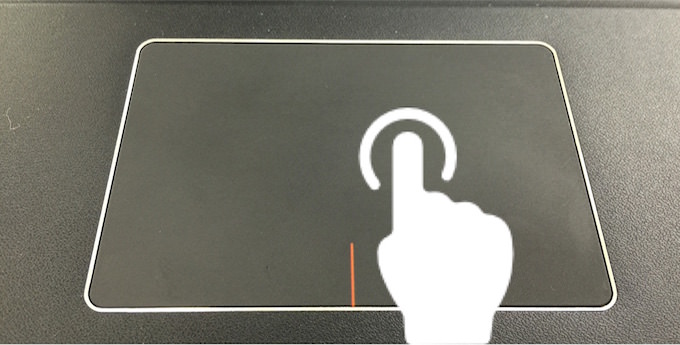
ダブルタップをして、2回目のタップ時の指を離さずスライドすると、選択しているウインドウを移動できます。これもWindows10とMacで共通。
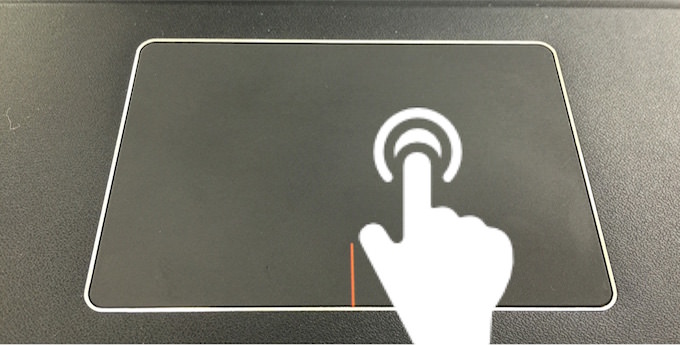
2本指でのジェスチャー
2本指でのスワイプ動作
タッチパッドを二本指でスライドさせたときの挙動はスクロール。これはWindows10もMacも同じです。上下で縦スクロールで、左右で横スクロールに対応しています。

2本指でピンチイン・ピンチアウト
2本の指を離したり近づけたりすると、画面を拡大縮小できます。指でつまむような動作ですね。これもWindows10とMacで共通です。
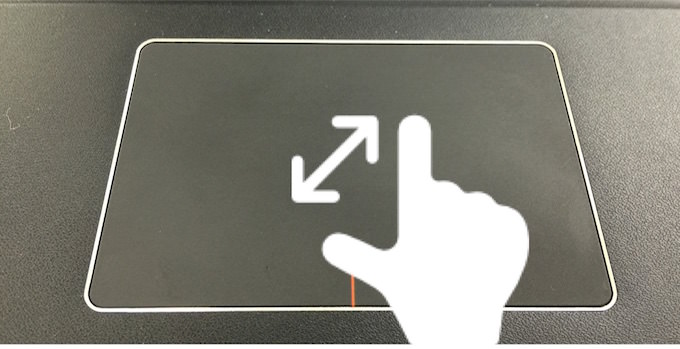
3本指でのジェスチャー
3本指で上下のスワイプ動作
3本指でタッチパッドを上にスワイプすると、現在開いているウインドウを一覧で表示させます。MacのMission Controlと同じような動きですね。
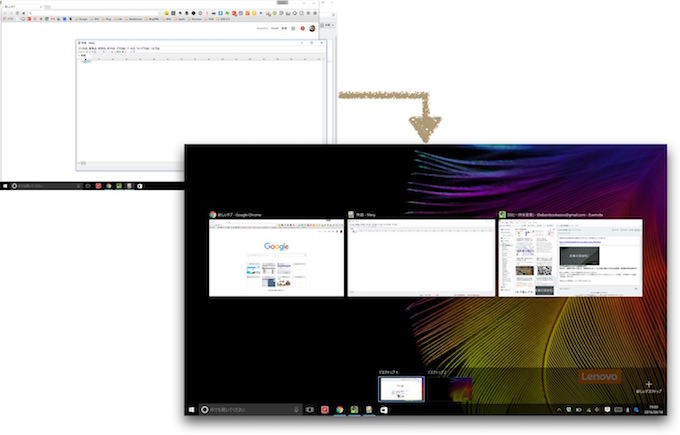
逆に3本指でタッチパッドを下にスワイプすると、すべてのウインドウが最小化されて、デスクトップを表示させられます。
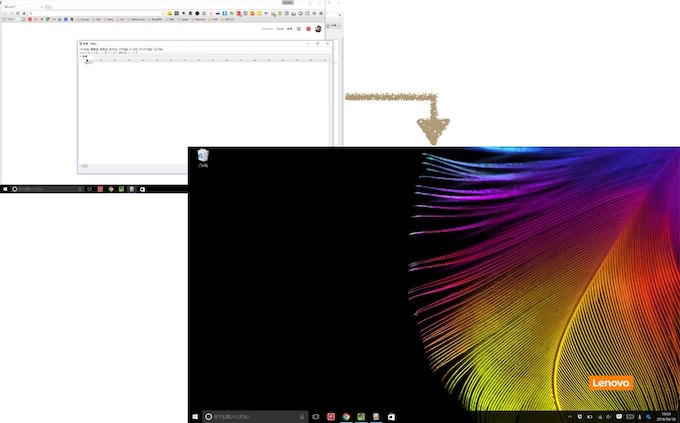
Macだと親指を含めて4本の指で行う動作ですが、Windows10の場合は3本指で行います。

3本指で左右にスワイプ動作
タッチパッドを3本指で左右にスワイプすると、アクティブになっているウインドウを切り替えることができます。
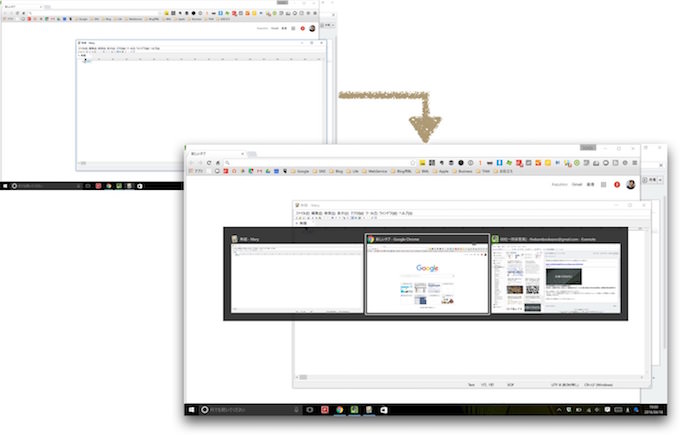
3本指を離さずそのままスワイプしてアプリを選択。指を話した時点で選択しているアプリのウインドウを表示します。
ほとんどの動きがWindows10とMacで共通しているので覚えやすかったです。
ただ、Macほど精度が高くない印象で、なんだかやっぱり使いにくいですね。マウスは必須という感じです。
ちなみに私が愛用しているマウスは、トラックボールというタイプのもの。クセがありますが使いやすくてオススメ。


